Word文档排版步骤
发布时间:2021年05月10日 15:30
在领导下达任务,让你写一份企划书,当然内容就很多,总的不能字数乱麻麻,字体样式大小不一吧?这样领导看了反而会更加恼火,今天呢就给大家讲述下word文档排版的步骤,就像女生化妆一样,步骤很重要,好的排版会让文档看起来舒适,好的妆面会让人看起来更加得体。
步骤如下:
1.首先进行【页面设置】。点击菜单栏的【页面布局】在【页面设置】里点击右边的小箭头,弹出【页面设置】对话框。
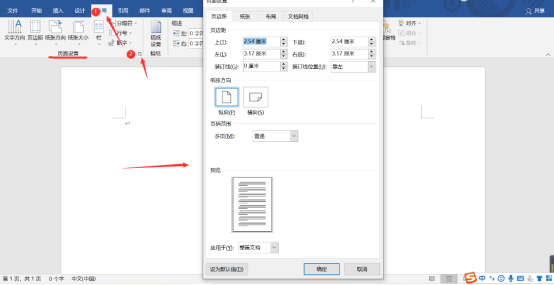
2. 在【页边距】界面中根据需要设置【页边距】、【纸张方向】然后点击确认,如图所示。
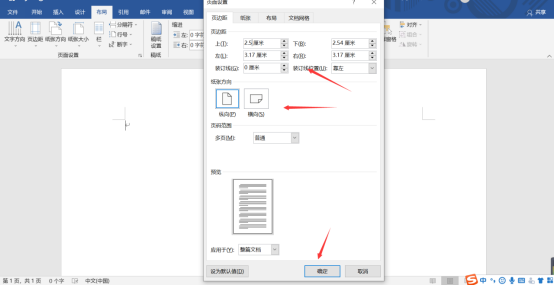
3. 同样的切换到【纸张】界面中根据需要设置纸张大小,点击确认即可。
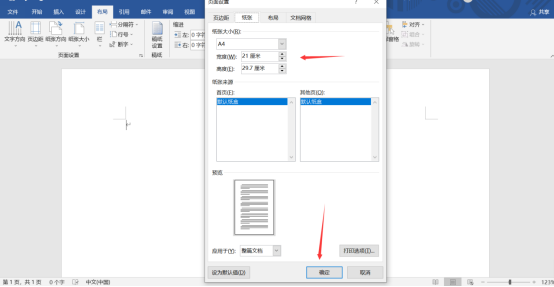
4.以此类推,在【版式】界面中设置【页眉和页脚】格式以及设置页眉和页脚与页边距的距离。
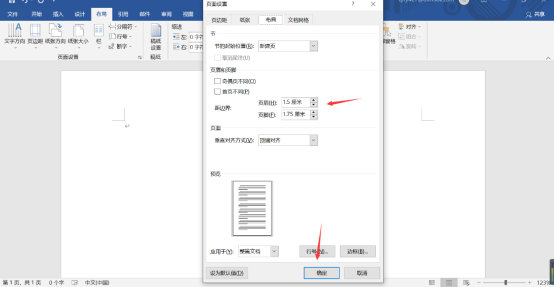
5. 设置【正文字体样式】。点击菜单栏的【开始】,在【样式】中选择【正文】鼠标右击选中“修改”。这里需要切忌在【字体】处设置。
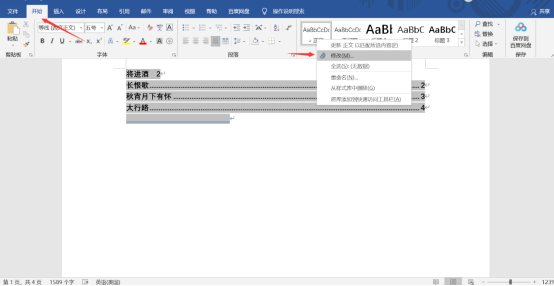
6. 弹出【修改样式】对话框。点击【格式】,选择“字体”,选择一种中文字体、一种西文字体、选择好字号,然后点击确定。
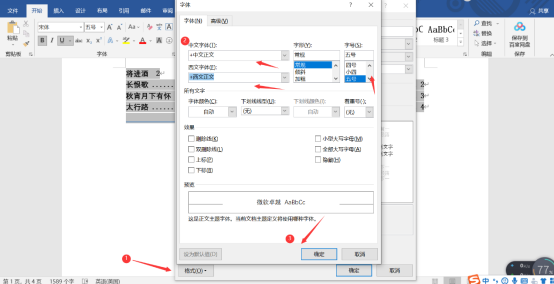
7. 设置【正文段落样式】。点击【格式】,选择“段落”,在弹出的【段落】对话框中,【特殊】选择首行缩进格式,【缩进值】为2字符。设置【行距】为单倍行距,设置段前段后距离。点击【确定】。
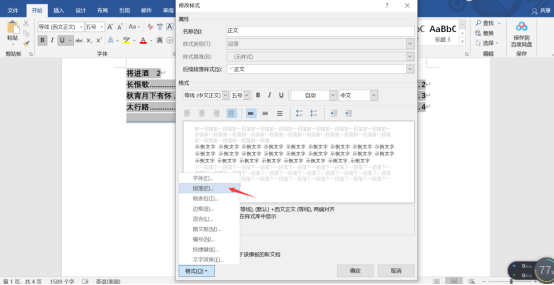
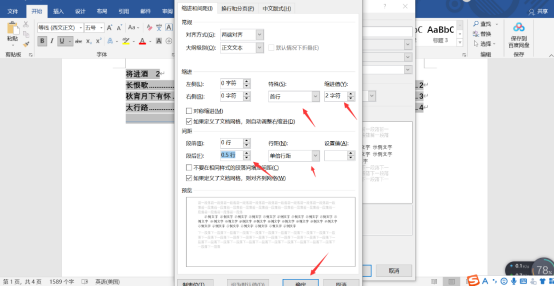
8. 设置【标题样式】。方法同设置【正文样式】一样,将光标插入正文中,点击【样式】中的【正文】,同理,将光标插入一级或二级标题中,点击【样式】中的【标题1】【标题2】。文档已经有了质的变化。
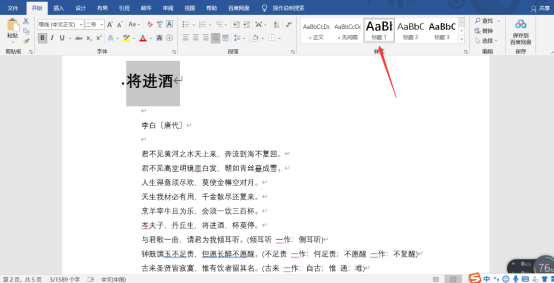
9. 修改页眉和页码。双击页眉区,选中页眉中的文字,在【字体】中选择字号和字体。设置相关内容。
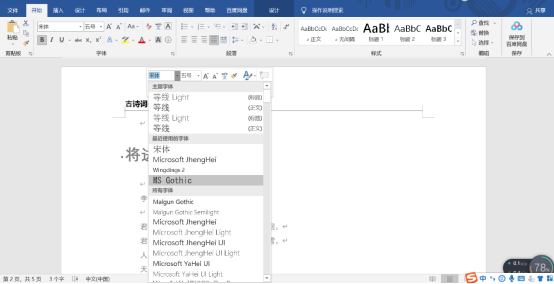
10. 最后设置文章标题格式。选中文章标题,在【字体】中选择字体、字号,设置缩进、对齐、行距。尽量使用粗体字体,行距尽量大,字号也足够大,使之突出。
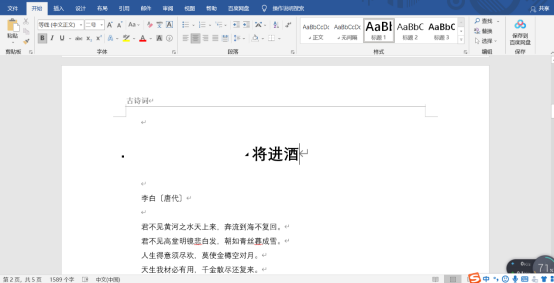
以上10步骤就是关于文档排版的基础方法了,内容有些多,希望小伙伴们耐心看完,希望对你们内有所帮助。
本篇文章使用以下硬件型号:联想小新Air15;系统版本:win 10;软件版本:Microsoft Word 2019。





